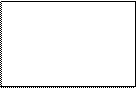Заглавная страница Избранные статьи Случайная статья Познавательные статьи Новые добавления Обратная связь КАТЕГОРИИ: ТОП 10 на сайте Приготовление дезинфицирующих растворов различной концентрацииТехника нижней прямой подачи мяча. Франко-прусская война (причины и последствия) Организация работы процедурного кабинета Смысловое и механическое запоминание, их место и роль в усвоении знаний Коммуникативные барьеры и пути их преодоления Обработка изделий медицинского назначения многократного применения Образцы текста публицистического стиля Четыре типа изменения баланса Задачи с ответами для Всероссийской олимпиады по праву 
Мы поможем в написании ваших работ! ЗНАЕТЕ ЛИ ВЫ?
Влияние общества на человека
Приготовление дезинфицирующих растворов различной концентрации Практические работы по географии для 6 класса Организация работы процедурного кабинета Изменения в неживой природе осенью Уборка процедурного кабинета Сольфеджио. Все правила по сольфеджио Балочные системы. Определение реакций опор и моментов защемления |
Компоненты TEdit, TLabel, TButton
Рассмотрим некоторые компоненты панели Standard и их свойства. С помощью этих компонентов уже можно создавать простейшие приложения. С панели компонентов Standard поместим на нашу форму MyForm следующие объекты: - TEdit (Текстовое поле) - TButton (Кнопка) - TLabel (Надпись)
Рис. 26 Форма с компонентами
Если поместить на форму еще одну кнопку, то первая созданная кнопка будет иметь имя Button1, а вторая Button2. По такому же принципу даются имена и всем остальным компонентам Delphi. Черные маркеры по контуру объекта указывают, что он выделен. Эти маркеры служат для изменения размеров объекта с помощью мышки. В окне кода программы автоматически указываются типы созданных объектов.
Рис. 27 Окно кода программы с объявлением типов созданных объектов Основные свойства компонентов TEdit, TButton и TLabel
Свойства, рассмотренные для формы, в основном применяются и для компонентов TEdit, TButton и TLabel. Но у них также есть и свои особенности.
Свойства TEdit
У компонента TEdit свойства Caption (Заголовок) нет. Вместо него активно используется свойство Text (Текст). Свойство Text (Текст) – содержит строку, которая вводится в текстовое поле. Это свойство имеет строковый тип string (о типах данных, используемых в Delphi, более подробно будет говориться позже).Первоначально свойство Text содержит строку, совпадающую с именем текстового поля (Editl, Edit2). При проектировании графического интерфейса лучше это имя удалить.
 

Рис. 28 Изменение свойства Text с помощью Инспектора объектов
Свойства TLabel 1. Свойство Autosize (Авторазмер) – автоматически изменяет размеры компонента Label в зависимости от текста надписи. Это свойство логического типа Boolean. Если установлено значение True, то компонент Label изменяет свои размеры в соответствии с длиной текста, заданной в свойстве Caption (Заголовок).
2. Свойство Alignment (Выравнивание) – выравнивает тек ст внутри надписи. Это свойство может принимать одно из следующих значений: - taLeftJustify – выравнивание по левому краю; - taCenter – выравнивание по центру;
- taRightJustify – выравнивание по правому краю. 3. Свойство WordWrap (Автоматический перенос) – это свойство позволяет автоматически переносить слова на другую строчку надписи. По умолчанию свойство WordWrap имеет значение False и текст в надписи записывается в одну строку. Для длинных надписей удобно установить значение True этого свойства, чтобы можно было вводить текст в несколько строчек.
Задания 1. Поместите на форму компоненты TEdit, TLabel, TButton, измените имена и заголовки установленных объектов: - для текстового поля Edit1 задайте имя TEnter, текст из поля удалите. - для кнопки Button1 задайте имя TPress, заголовок – Нажми меня; для кнопки Button2 – имя TClose, заголовок – Выход. - для надписи задайте имя TPrint, заголовок – Здесь смотри результат. 2. Установите размеры, параметры шрифта, тип выравнивания, цвет компонентов в соответствии с образцом.
Рис. 29 Образец окна
3. Измените значение свойства формы Align. Запустите программу при различных значениях выравнивания. 4. Задайте различные способы закрепления объектов: - кнопку Выход закрепите к правому нижнему краю. - надпись к верхнему краю; - текстовое поле к левому, верхнему краю; - кнопку Нажми меня к левому, правому и нижнему краям. 5. Измените значение прозрачности надписи. 6. С помощью свойства Cursor измените внешний вид курсора. 7. Поэкспериментируйте с остальными свойствами формы и рассмотренных компонентов.
3.3 Графическое оформление окна Система программирования Delphi предоставляет большие возможности для графического оформления проектов. Рассмотрим компонент TImage с панели Additional. Компонент TImage (Изображение)
Рис. 30 Форма с компонентом TImage
Основные свойства TImage 1. Свойство Picture (Картинка) загружает в компонент TImage готовый рисунок. При обращении к этому свойству открывается окно выбора графического изображения. Чтобы выбрать необходимый рисунок, нужно нажать кнопку Load.
Рис. 31 Свойство Picture у компонента Image.
Рисунок, помещаемый на форму должен иметь форматы bmp, wmf или jpg. Размеры рисунка предварительно желательно изменить до нужных (например, до размера формы или компонента).
Для создания собственных изображений достаточно использовать простейший графический редактор Paint. Но при стандартном сохранении рисунка командой [Файл – Сохранить как] сохраняется и белая область вокруг рисунка, которая часто оказывается ненужной. Чтобы получить только один рисунок без белой области нужно выделить рисунок и выполнить команду [Правка – Копировать в файл]. Все графические объекты, используемые в проекте, желательно помещать в ту же папку, в которой находится сам проект.
Рис.32 Создание графических объектов в программе Paint
2. Свойство Center (Центр) – если установлено значение True, то центр изображения будет совмещаться с центром объекта TImage.
3. Свойство Stretch (Растяжение) – если установлено значение True, то изображение будет сжиматься или растягиваться так, чтобы заполнить весь объект TImage.
4. Свойство AutoSize (Авторазмер) – автоматически изменяет размер компонента Image в соответствии с реальным размером рисунка.
5. Свойство Proportional (Пропорция) – пропорционально изменяет размер изображения в соответствии с размером компонента TImage.
6. Свойство Visible (Видимость) – если установлено значение True, то изображение будет видимым; если значение False, то невидимым.
|
||||||||||
|
Последнее изменение этой страницы: 2017-01-25; просмотров: 1619; Нарушение авторского права страницы; Мы поможем в написании вашей работы! infopedia.su Все материалы представленные на сайте исключительно с целью ознакомления читателями и не преследуют коммерческих целей или нарушение авторских прав. Обратная связь - 18.225.31.159 (0.01 с.) |
 - часто используется для ввода исходных данных.
- часто используется для ввода исходных данных. - по щелчку на кнопке выполняются какие-либо действия.
- по щелчку на кнопке выполняются какие-либо действия. - служит для отображения текста на экране.
- служит для отображения текста на экране.


 - добавляет картинку на форму. Нужно выбрать этот компонент и поместить его на форму.
- добавляет картинку на форму. Нужно выбрать этот компонент и поместить его на форму.